Comment faire une vidéo sympa ? Outre les créativités, vous aurez peut-être également besoin d'un logiciel de montage vidéo qui vous permet d'ajouter des effets vidéo sympas. En fait, c'est beaucoup plus simple que ce à quoi vous pourriez vous attendre si vous utilisez un éditeur de vidéo cool comme Wondershare Filmora, qui vous permet de découper facilement des vidéos, d'ajouter une narration vocale ou une bande sonore de votre collection personnelle et d'ajouter des effets sympas et de donner à vos vieilles vidéos personnelles le touche supplémentaire qui les rend plus spéciaux. Dans cet article, nous présenterons quelques effets vidéo sympas que vous pouvez utiliser dans Filmora ainsi que le guide étape par étape sur la façon d'ajouter des effets sympas aux vidéos pour faire un montage sympa.
Partie 1 :Présentation de 5 effets sympas qui pourraient vous intéresser :


1. Masque : Filmora vous permet d'ajouter divers masques d'image et masques de forme à l'image et à la vidéo dans la chronologie, ce qui créera un effet spécial. Vous pouvez toujours ajouter un effet de masque aux médias lors de la création de vidéos PIP.
Outre ces effets vidéo sympas courants, Filmora Effects Store offre plus de possibilités. Il existe des packs, des ensembles et des bundles couvrant les jeux, les médias, la beauté et la mode, la caméra d'action, l'éducation, le style de vie, les effets visuels et les événements spéciaux. Consultez la vidéo sur les effets vidéo à succès ci-dessous pour vérifier son fonctionnement.


Partie 2 :Comment ajouter des effets sympas aux vidéos dans Filmora [Tutoriel]
Avec Filmora, vous pouvez également ajouter facilement des effets sympas pour améliorer facilement votre vidéo. Après plusieurs clics, votre vidéo se révélera être un chef-d'œuvre époustouflant qui est vraiment fantastique à partager avec votre famille et vos amis sur YouTube ou Facebook. Suivez maintenant ce guide étape par étape sur la façon d'ajouter des effets à la vidéo à l'aide de cet éditeur vidéo génial.
1 Importez vos vidéos
Installez et lancez Wondershare Filmora. Cliquez sur Nouveau projet, puis cliquez sur le bouton "Importer" pour charger vos fichiers multimédias via son panneau d'importation de navigation ou faites glisser et déposez directement vos fichiers dans la médiathèque.
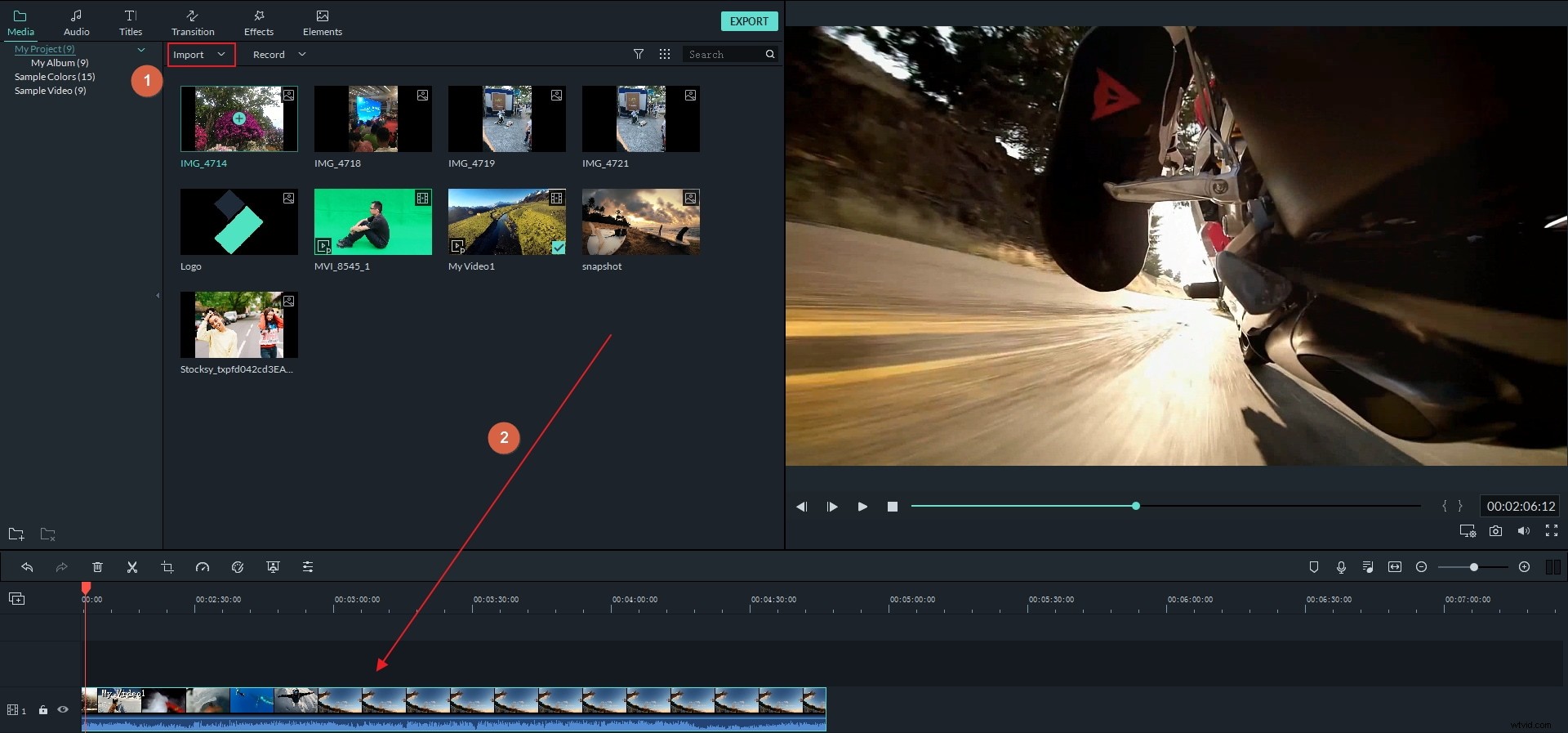
2 Ajoutez des effets sympas à votre vidéo
Il est maintenant temps d'ajouter des effets sympas à votre vidéo. Déposez simplement les fichiers vidéo et audio de la médiathèque dans les chronologies correspondantes. Cliquez ensuite sur le bouton "Effet" dans la barre d'outils pour passer à l'onglet "Effet". Ici, vous verrez des filtres et des effets de superposition à choisir.
Pour ajouter des transitions entre deux clips, ou ajouter un effet vidéo de superposition ou de filtre à la vidéo, accédez simplement à l'onglet correspondant et faites glisser et déposez les effets vidéo cibles sur les vidéos.
Vous pouvez également cliquer avec le bouton droit sur votre effet préféré et sélectionner Appliquer. Vous verrez la chronologie "Effet" apparaître sous la piste vidéo. Si vous souhaitez augmenter la durée de l'effet, passez simplement la souris sur le bord de l'effet dans la chronologie, et lorsque le curseur "double flèche" apparaît, faites-le glisser jusqu'à la longueur souhaitée.
Des informations détaillées sur la façon d'ajouter une vidéo à effet d'écran partagé, consultez notre guide sur la façon de créer une vidéo sur écran partagé ici.


Pour connaître les étapes de composition d'une vidéo sur écran vert, consultez ce didacticiel vidéo ci-dessous :


En plus de cela, vous pouvez ajouter d'autres effets sympas fournis par Video Editor. Sélectionnez simplement le fichier multimédia cible, puis accédez à l'onglet Effets. Vous pouvez sélectionner et appliquer des effets plus sympas comme Tilt-Shift, Mosaic et Face Off sous les filtres Utitliy. Ces effets vous aideront à transformer votre clip vidéo en une œuvre d'art.
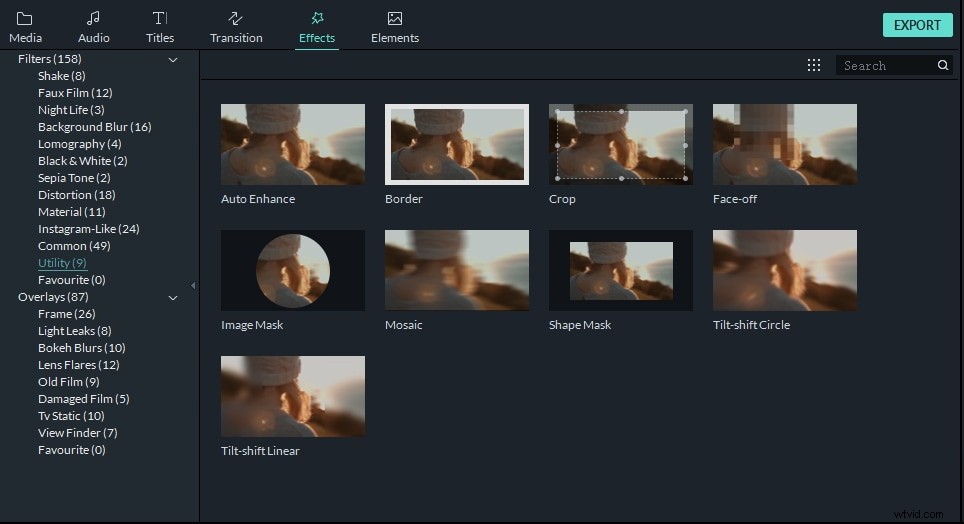
3 Exportez vos vidéos
Vous pouvez prévisualiser et regarder votre vidéo en cliquant sur le bouton "Lire" avant de l'exporter. Revenez en arrière et faites les ajustements nécessaires. Ensuite, vous pouvez enregistrer et exporter la vidéo sur votre ordinateur dans l'onglet "Format". Si vous souhaitez lire une vidéo sur des appareils mobiles, accédez à l'onglet "Appareils" et choisissez un appareil dans la liste. Bien sûr, vous pouvez également le graver directement sur DVD ou le publier sur YouTube ou Vimeo.
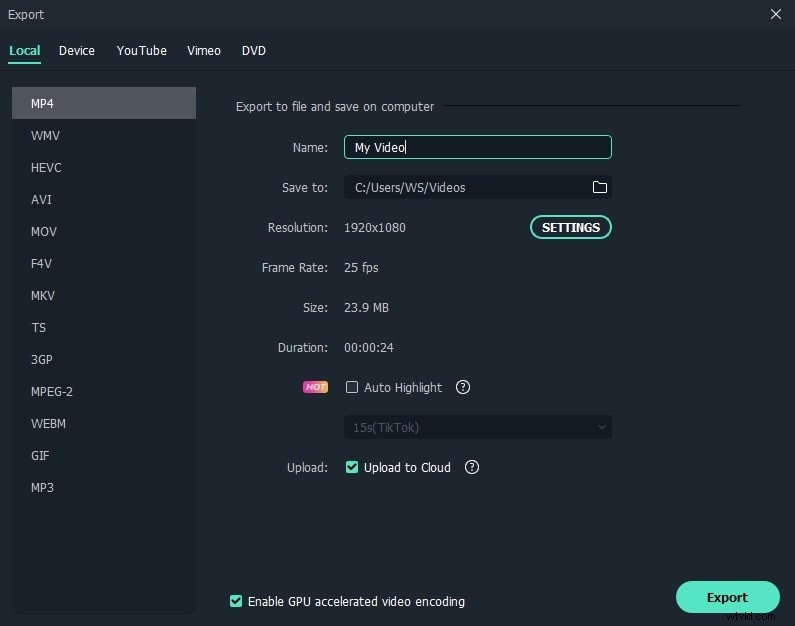
Filmora propose plus de 300 effets vidéo, éléments et effets de mouvement et plus de 100 styles de texte et de titre à choisir. En plus d'ajouter des effets vidéo sympas aux clips vidéo, vous pouvez également inverser, accélérer ou ralentir la vidéo pour créer un effet sympa. Vous pouvez également choisir le son de la musique dans la bibliothèque musicale intégrée et effectuer des modifications audio avec l'outil Mélangeur audio ou Égaliseur audio.


En tant que l'un des logiciels de montage vidéo les meilleurs et les plus simples avec des effets sympas, Filmora peut stimuler votre imagination. Téléchargez cet éditeur vidéo sympa avec divers effets et essayez-le vous-même !
